Знайомство з Jupyter Notebook для аналізу даних
Якщо ви захоплюєтесь наукою про дані, Jupyter Notebook стане чудовим інструментом для початку ваших проєктів з обробки даних.
У цьому керівництві ми розглянемо:
- Що являє собою Jupyter Notebook
- Чому він користується популярністю у сфері науки про дані
- Інструкції з налаштування Jupyter Notebook на вашому комп’ютері
Почнемо…
Що таке Jupyter Notebook?
Jupyter Notebook – це інтерактивна веб-платформа, створена для наукових обчислень. Вона є провідним продуктом з відкритим вихідним кодом від проєкту Jupyter і широко використовується у сфері обробки даних.
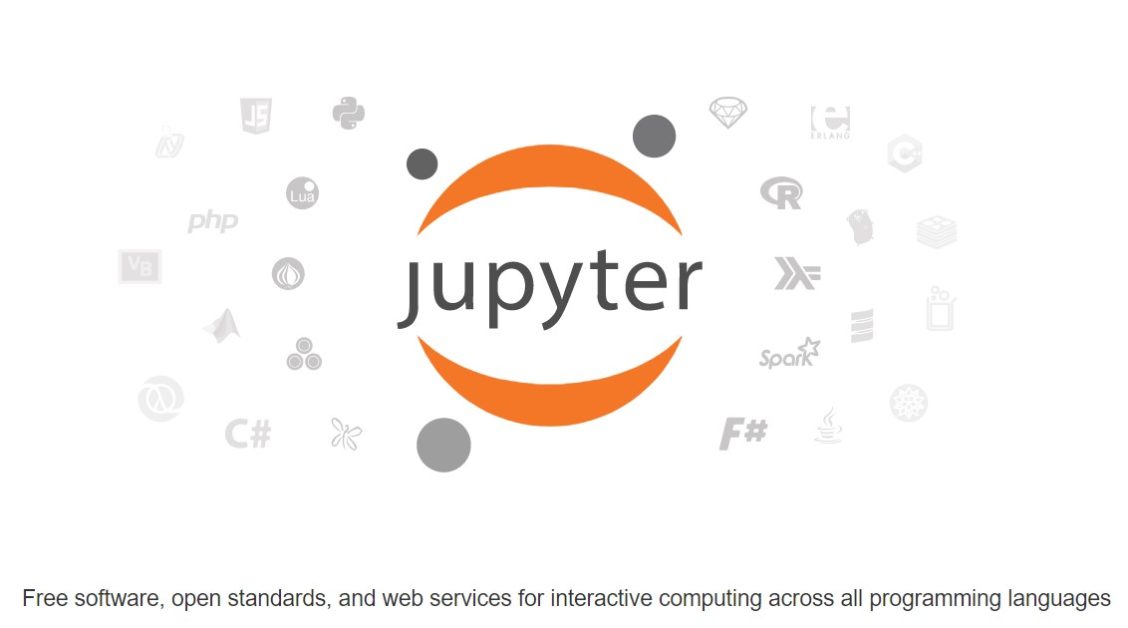
Корисні можливості Jupyter Notebook
Jupyter Notebook не лише надає інтерактивний простір для написання коду, а й підтримує клітинки з кодом і текстом. Текстові клітинки дозволяють форматувати текст за допомогою Markdown. Це означає, що ви можете використовувати звичайний текст, зображення, математичні формули LaTeX та інші елементи, щоб пояснити процес виконання вашого проєкту.
Наприклад, на зображенні нижче видно, як можна писати Markdown і код, вказуючи тип клітинки.
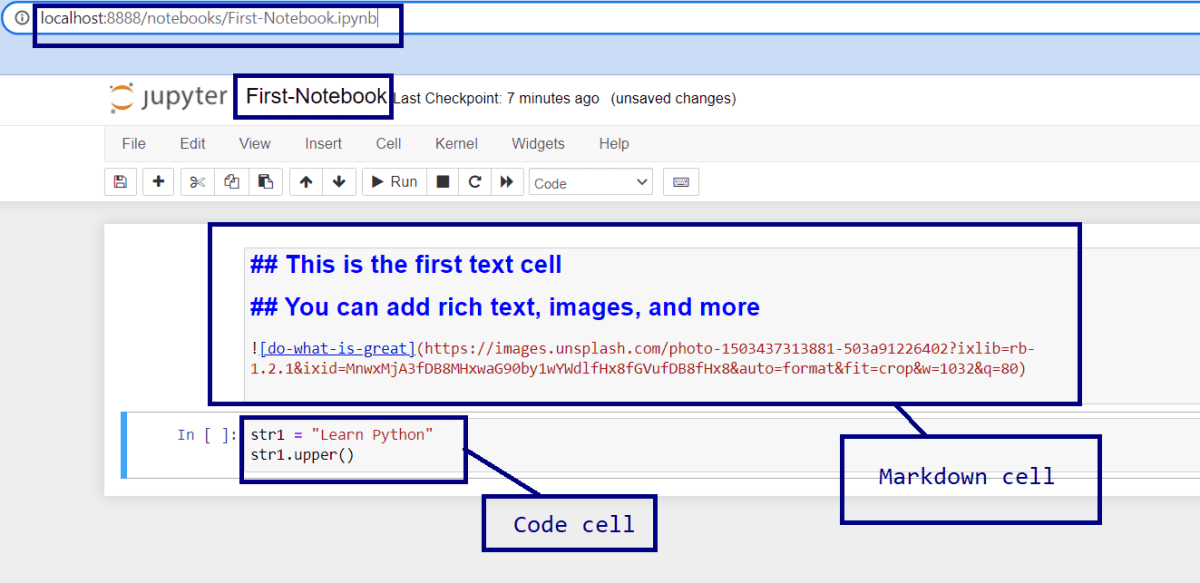 Комірки розмітки та коду в Jupyter Notebook
Комірки розмітки та коду в Jupyter Notebook
Щоб виконати клітинку, натисніть кнопку “Виконати” [▶]. Або використовуйте комбінацію клавіш Shift + Enter для виконання клітинки. Заголовки та зображення з’являться після виконання клітинок.
 Клітини блокнота Юпітер
Клітини блокнота Юпітер
Давайте перелічимо деякі інші корисні можливості Jupyter Notebook:
- Підтримка популярних мов програмування для аналізу даних, таких як Python, R, Julia і Scala
- Можливість спільної роботи над блокнотами з іншими користувачами
- Інтеграція з інструментами для обробки великих даних, такими як Spark
- На зображенні нижче представлено кроки типового проєкту з обробки даних. Отримання доступу до даних із файлової системи, попередня обробка даних, аналіз для побудови моделей машинного навчання – усе це можна робити в Jupyter Notebook.
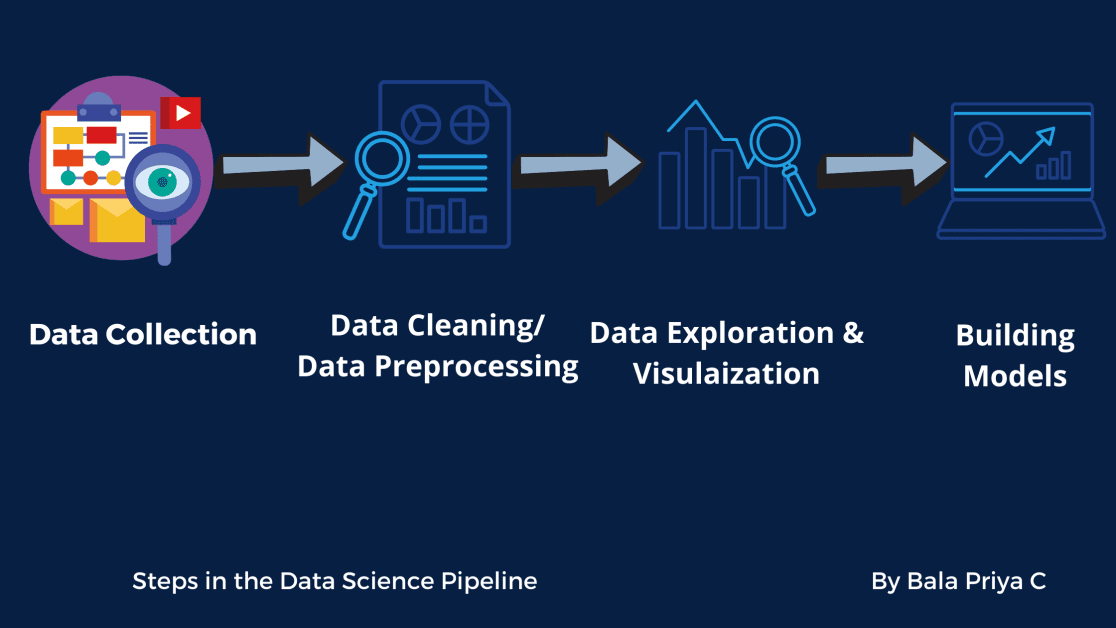
Тепер, коли ви ознайомилися з Jupyter Notebook та його можливостями, розглянемо, як його можна встановити на ваш комп’ютер. 👩🏽💻
Як встановити Jupyter Notebook
Встановлення через дистрибутив Anaconda
Для новачків рекомендується використовувати дистрибутив Python Anaconda. Він не тільки включає в себе Python, але й ряд корисних, попередньо встановлених пакетів для обробки даних. Інсталяція також включає в себе інструменти Jupyter, такі як Jupyter Notebook та JupyterLab.
Розгляньмо кроки встановлення:
Крок 1: Відвідайте офіційний веб-сайт Anaconda. Потім перейдіть на сторінку anaconda.com/products/individual. Завантажте інсталятор, що відповідає вашій операційній системі.
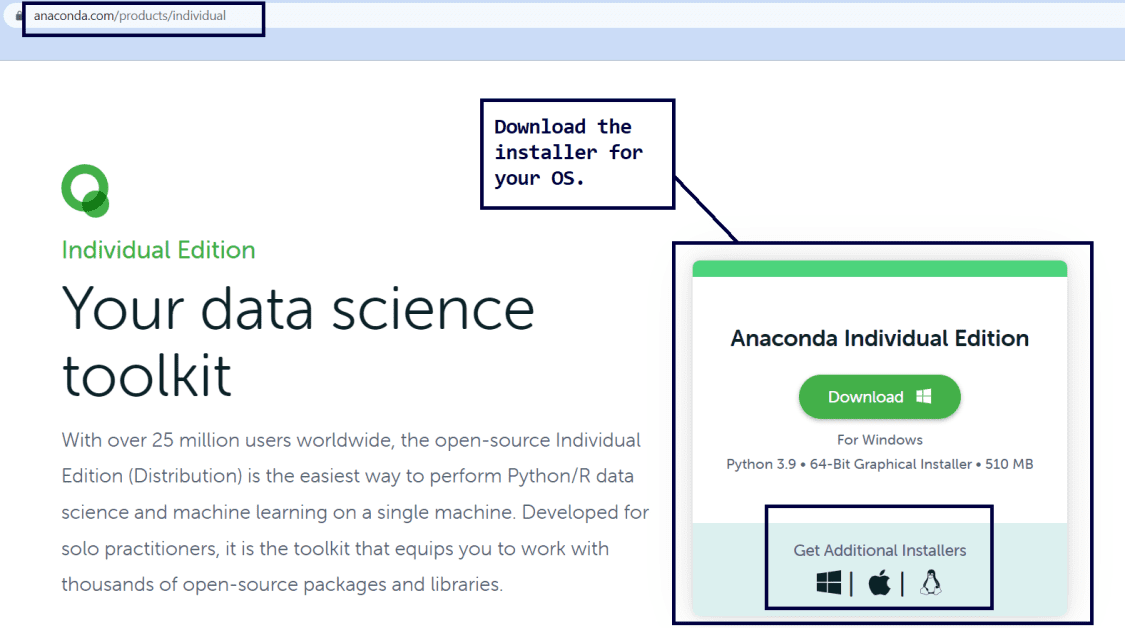 Встановлення дистрибутива Anaconda
Встановлення дистрибутива Anaconda
Крок 2: Запустіть інсталятор. Дотримуйтесь інструкцій на екрані, щоб завершити встановлення. Цей процес зазвичай займає кілька хвилин. ⏳
Після завершення процесу встановлення ви зможете запустити Jupyter Notebook. Є декілька способів це зробити.
Крок 3: Після завершення інсталяції запустіть Anaconda Navigator. У навігаторі натисніть опцію “Запустити” на вкладці Jupyter Notebook, як показано нижче:
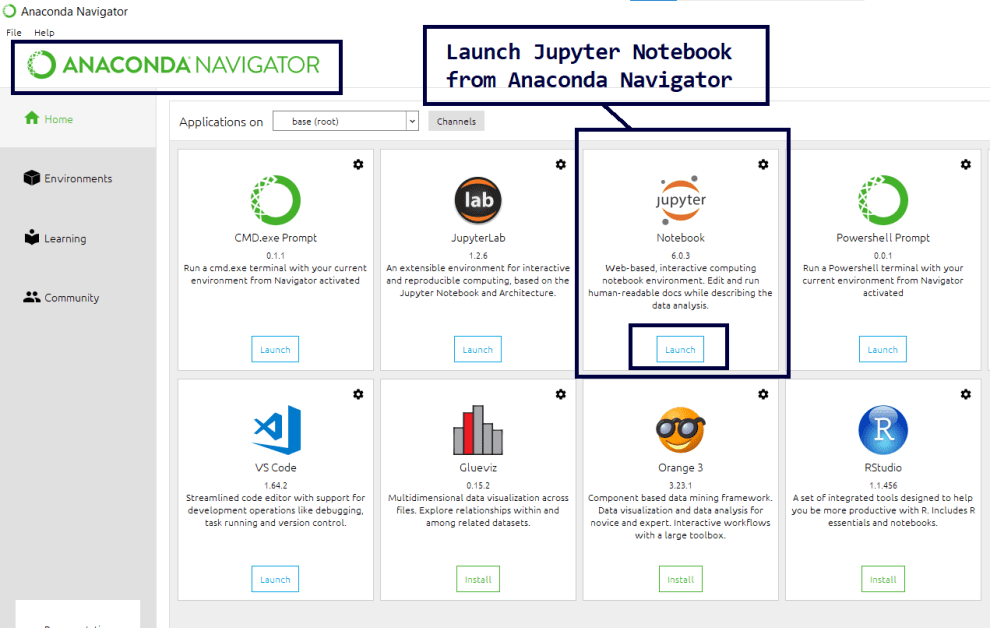 Запуск Jupyter Notebook з Anaconda Navigator
Запуск Jupyter Notebook з Anaconda Navigator
Або можна безпосередньо запустити Jupyter Notebook за допомогою ярлика, як показано нижче:
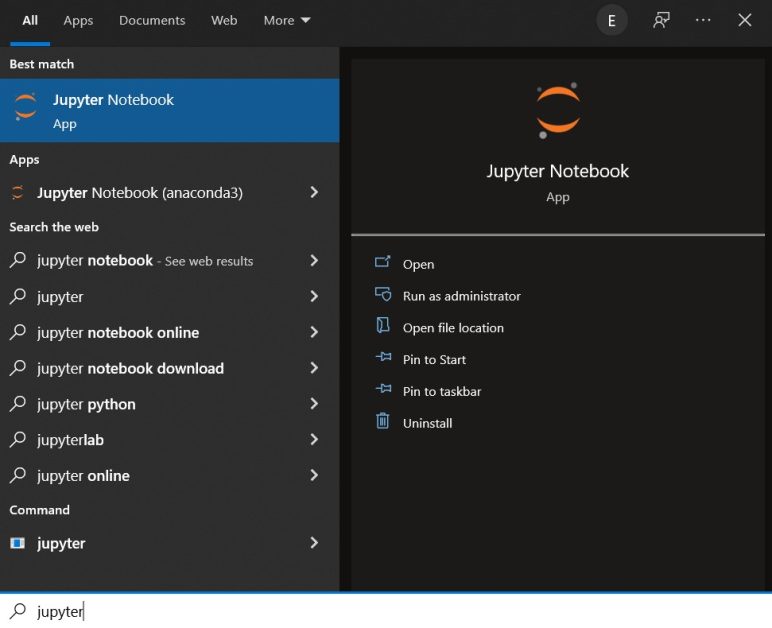
Також можна запустити jupyter notebook з командного рядка Anaconda.
Встановлення за допомогою менеджера пакетів pip
У вас вже встановлено Python? Чи бажаєте використовувати Jupyter без дистрибутиву Anaconda?
У такому випадку можна скористатися менеджером пакетів pip. За допомогою pip можна встановити будь-який пакет Python, що є частиною Python Package Index – репозиторію програмного забезпечення для спільноти розробників Python.
У цьому розділі розглянемо кроки для операційних систем Windows і Linux.
Встановлення Jupyter Notebook через pip на Windows
Розпочнемо з інструкцій для Windows.
Крок 1: Виконайте команду нижче, щоб перевірити версію Python, встановлену у вашій системі. Команди можна виконувати в Windows Powershell або командному рядку. Можна також використовувати будь-яке середовище оболонки, наприклад, Git Bash, якщо ви користувач Git.
python --version
Примітка: Практично усі інсталяції Python3 (Python 3.x) поставляються з попередньо встановленим менеджером пакетів pip.
Крок 2: Далі, виконайте наступну команду, щоб перевірити версію pip, встановлену на вашому комп’ютері.
pip3 --version
Якщо виникають помилки через відсутність pip, оновіть інсталяцію Python. Завантажити та встановити останню версію Python можна тут.
Крок 3: Щоб уникнути проблем із залежностями та переконатися, що всі пакети оновлено, виконайте таку команду.
pip3 install --upgrade pip
Крок 4: Тепер, коли ви встановили та оновили pip, використовуйте його для встановлення Jupyter за допомогою наступної команди.
pip3 install jupyter
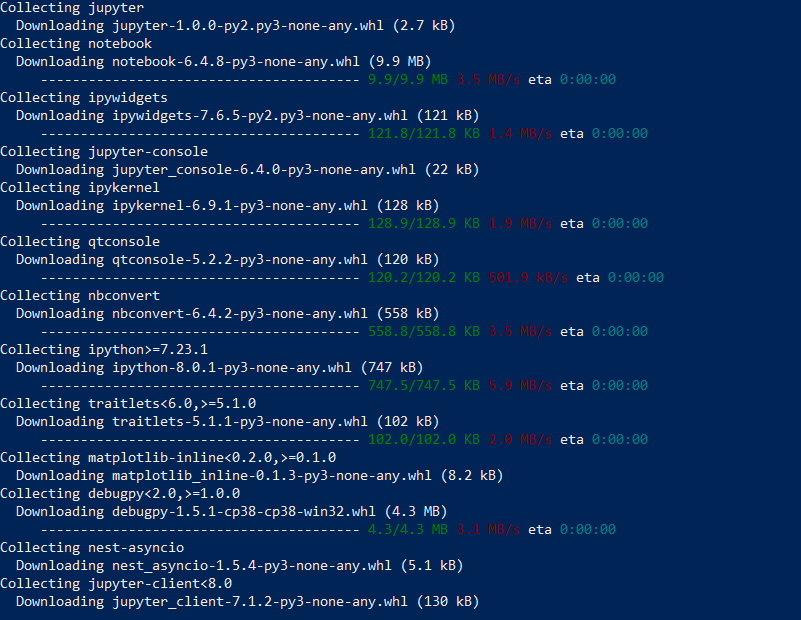
Процес завантаження та встановлення займе кілька хвилин. ⏳
Крок 5: Для запуску Jupyter Notebook виконайте наступну команду:
jupyter notebook
Встановлення Jupyter Notebook через pip на Ubuntu
Усі основні дистрибутиви Linux, включаючи Ubuntu, мають вже встановлену версію Python. Для встановлення Jupyter Notebook спочатку потрібно встановити pip вручну. Потім ви зможете використовувати pip для встановлення Jupyter та інших пакетів.
Крок 1: Щоб встановити pip, виконайте наступну команду у своєму терміналі:
apt install python3-pip
Крок 2: Далі встановіть jupyter, виконавши команду:
pip3 install jupyter
Встановлення займе кілька хвилин.
Крок 3: Запустіть Jupyter Notebook за допомогою команди:
jupyter notebook
Висновок
Сподіваємось, тепер ви розумієте, що таке Jupyter Notebook і як його встановити на свій комп’ютер. Якщо вас цікавить, ви також можете ознайомитися з іншими пропозиціями Project Jupyter. JupyterLab, створений на основі класичного Jupyter Notebook, пропонує додаткові можливості.
Бажаємо успіхів у навчанні, якщо ви вирішили почати свій шлях у науці про дані! ✨